Beheben Sie den Windows 10 Store-Fehlercode 0x80072efd
Veröffentlicht: 2018-01-18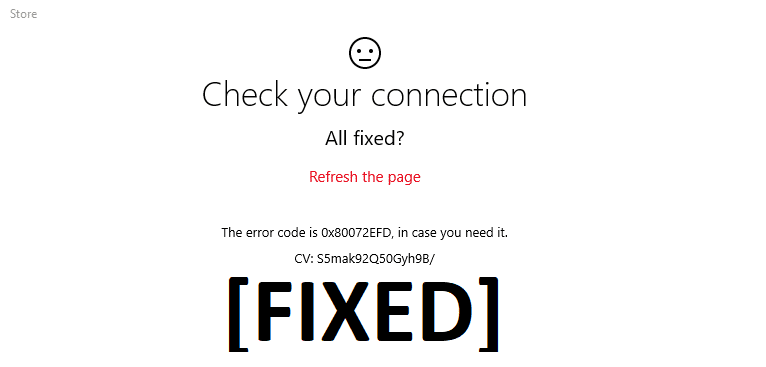
Der Fehlercode 0x80072efd tritt im Allgemeinen auf, wenn ein Problem mit einer Internetverbindung besteht. Der Verlust der Internetverbindung oder ein Netzwerkproblem mit eingeschränktem Zugriff können aus einer Reihe von Gründen auftreten. Aber wenn der Benutzer versucht, auf Windows 10 Store oder Windows Update zuzugreifen, gibt dieser Fehler 0x80072efd an, dass der Windows Store oder Windows Update nicht zugänglich sind. Einige häufige Gründe für eine eingeschränkte Internetverbindung sind eine falsche Proxy-Konfiguration, Firewall, Antivirus usw. Lassen Sie uns also ohne Zeitverschwendung sehen, wie Sie den Windows 10 Store-Fehlercode 0x80072efd mithilfe der unten aufgeführten Anleitung tatsächlich beheben können.
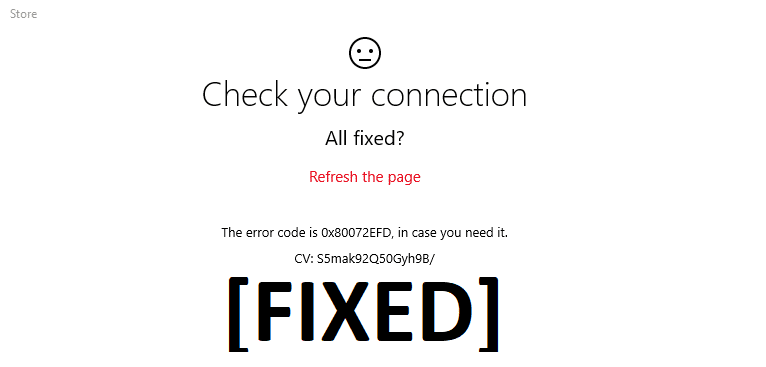
Inhalt
- Beheben Sie den Windows 10 Store-Fehlercode 0x80072efd
- Methode 1: Deaktivieren Sie Proxy
- Methode 2: Löschen Sie den Windows Store-Cache
- Methode 3: Deaktivieren Sie vorübergehend Antivirus und Firewall
- Methode 4: DNS löschen und TCP/IP zurücksetzen
- Methode 5: SoftwareDistribution-Ordner umbenennen
- Methode 6: Führen Sie die Windows Store-Problembehandlung aus
- Methode 7: Windows Update-Komponente zurücksetzen
Beheben Sie den Windows 10 Store-Fehlercode 0x80072efd
Stellen Sie sicher, dass Sie einen Wiederherstellungspunkt erstellen, falls etwas schief geht.
Methode 1: Deaktivieren Sie Proxy
1. Drücken Sie die Windows-Taste + R, geben Sie „ inetcpl.cpl “ ein und drücken Sie die Eingabetaste, um die Interneteigenschaften zu öffnen.
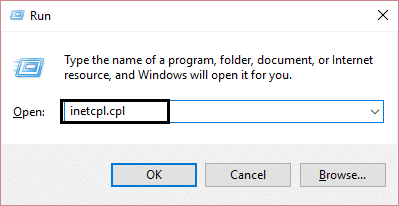
2. Gehen Sie als Nächstes zur Registerkarte Verbindungen und klicken Sie dann auf LAN-Einstellungen.
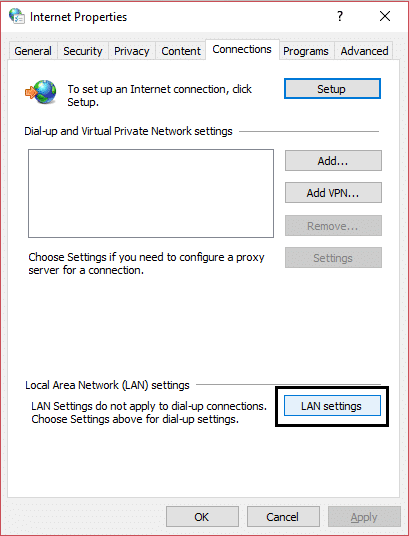
3. Deaktivieren Sie Use a Proxy Server for your LAN (Proxyserver für Ihr LAN verwenden) und vergewissern Sie sich, dass „ Einstellungen automatisch erkennen “ aktiviert ist.
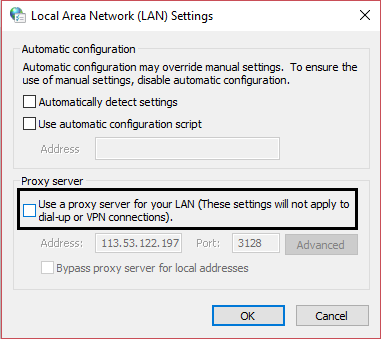
4. Klicken Sie auf OK , dann auf Übernehmen und starten Sie Ihren PC neu.
Methode 2: Löschen Sie den Windows Store-Cache
1. Drücken Sie die Windows-Taste + R, geben Sie „ wsreset.exe “ ein und drücken Sie die Eingabetaste.
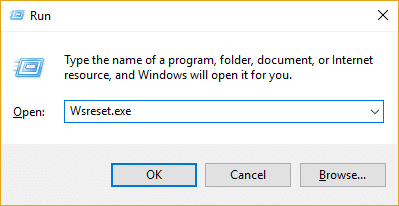
2. Lassen Sie den obigen Befehl laufen, der Ihren Windows Store-Cache zurücksetzt.
3. Starten Sie anschließend Ihren PC neu, um die Änderungen zu speichern. Prüfen Sie, ob Sie den Windows 10 Store-Fehlercode 0x80072efd beheben können.
Methode 3: Deaktivieren Sie vorübergehend Antivirus und Firewall
Manchmal kann das Antivirenprogramm einen Aw Snap-Fehler in Chrome verursachen, und um zu überprüfen, ob dies hier nicht der Fall ist, müssen Sie Ihr Antivirenprogramm für eine begrenzte Zeit deaktivieren, damit Sie überprüfen können, ob der Fehler weiterhin auftritt, wenn das Antivirenprogramm ausgeschaltet ist.
1. Klicken Sie mit der rechten Maustaste auf das Symbol des Antivirenprogramms in der Taskleiste und wählen Sie Deaktivieren.
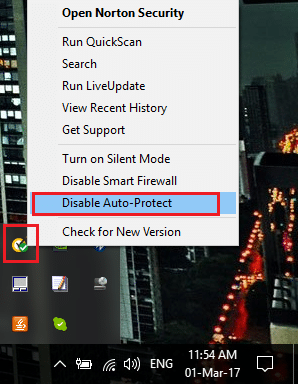
2. Wählen Sie als Nächstes den Zeitraum aus, für den der Virenschutz deaktiviert bleiben soll.
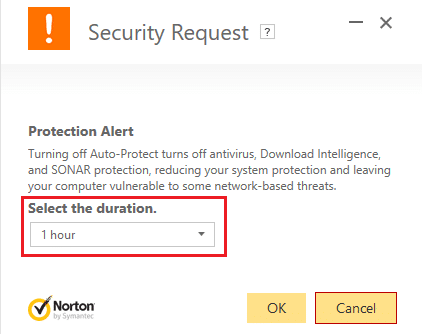
Hinweis: Wählen Sie die kleinstmögliche Zeitspanne, z. B. 15 Minuten oder 30 Minuten.
3. Wenn Sie fertig sind, versuchen Sie erneut, eine Verbindung herzustellen, um Google Chrome zu öffnen, und prüfen Sie, ob der Fehler behoben ist oder nicht.
4. Suchen Sie in der Suchleiste des Startmenüs nach der Systemsteuerung und klicken Sie darauf, um die Systemsteuerung zu öffnen.
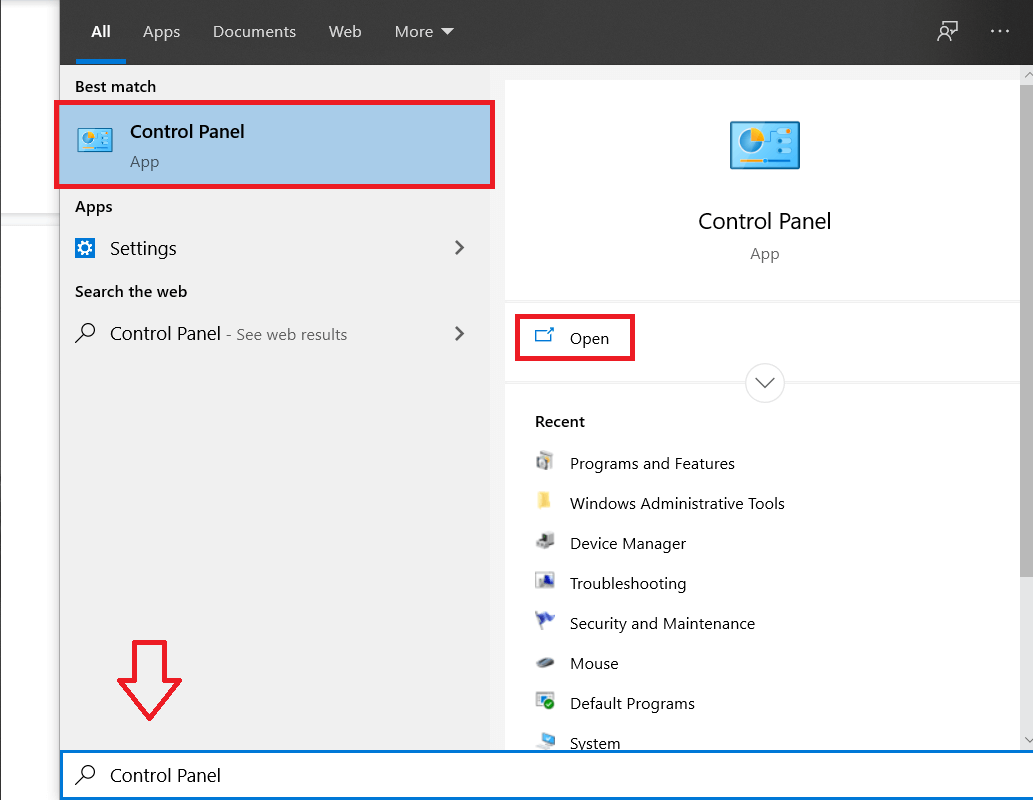
5. Klicken Sie anschließend auf System und Sicherheit und dann auf Windows-Firewall.
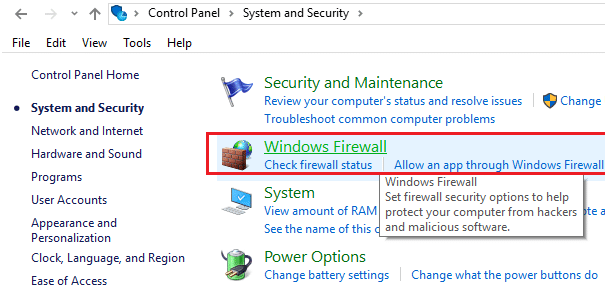
6. Klicken Sie nun im linken Fensterbereich auf Windows-Firewall ein- oder ausschalten.
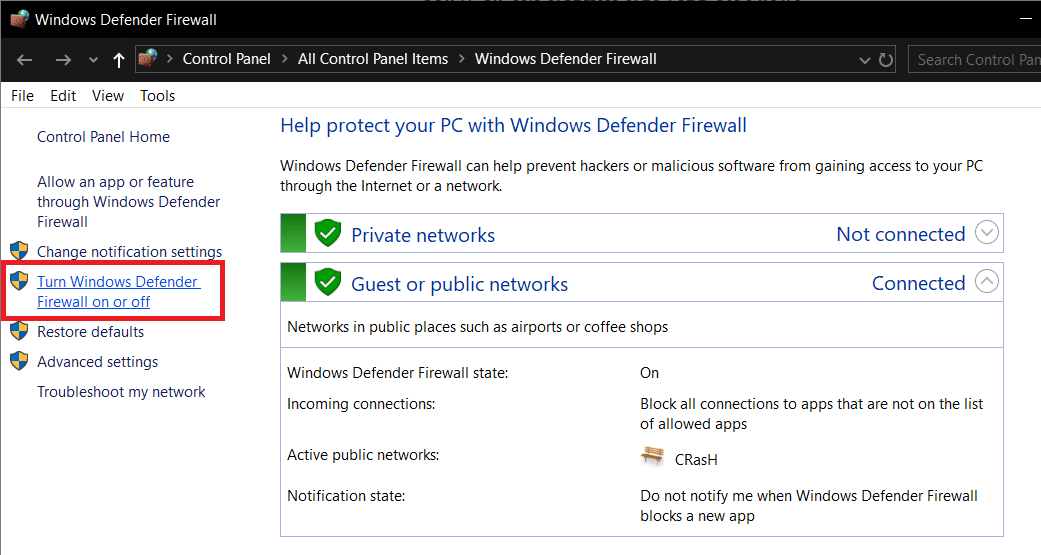
7. Wählen Sie Windows-Firewall deaktivieren und starten Sie Ihren PC neu.
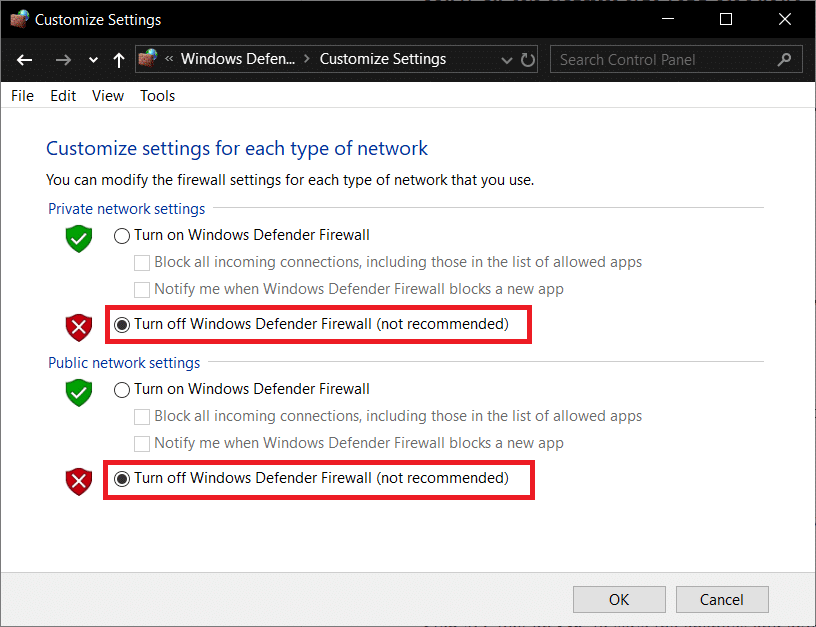
Versuchen Sie erneut, Google Chrome zu öffnen und besuchen Sie die Webseite, auf der zuvor der Aw Snap-Fehler angezeigt wurde. Wenn die obige Methode nicht funktioniert, befolgen Sie bitte die gleichen Schritte, um Ihre Firewall wieder einzuschalten.
Methode 4: DNS löschen und TCP/IP zurücksetzen
1. Öffnen Sie die Eingabeaufforderung. Der Benutzer kann diesen Schritt ausführen, indem er nach „cmd“ sucht und dann die Eingabetaste drückt.
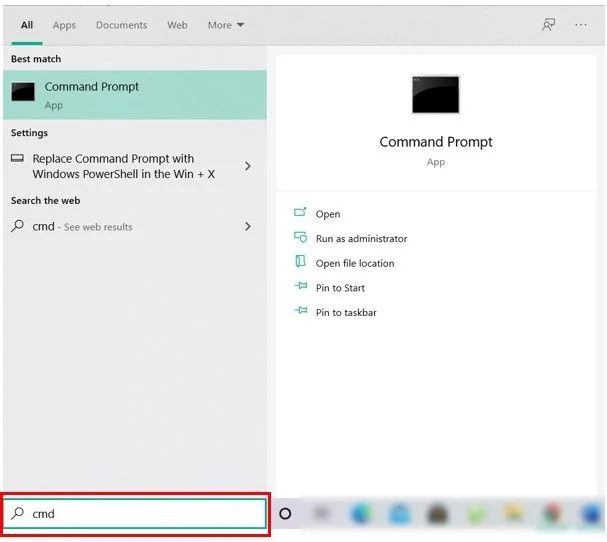
2. Geben Sie nun den folgenden Befehl ein und drücken Sie nach jedem Befehl die Eingabetaste:
ipconfig /release
ipconfig /flushdns
ipconfig /erneuern
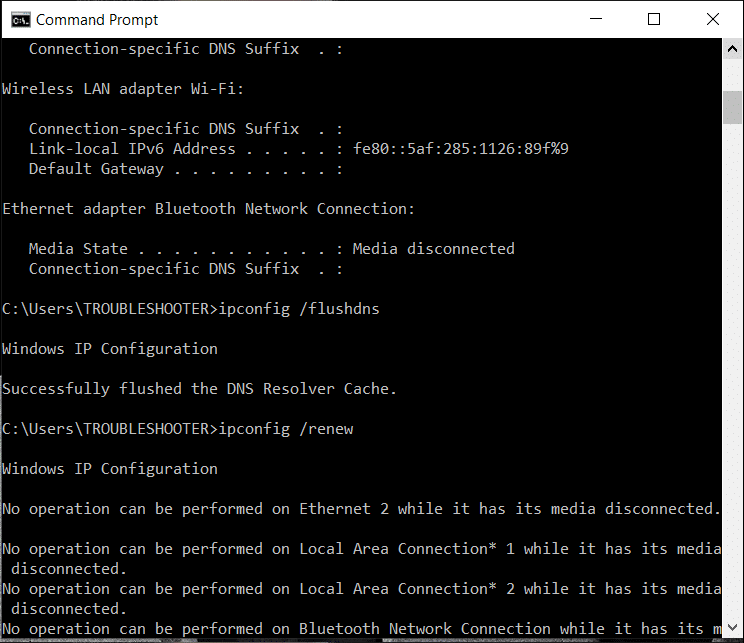
3. Öffnen Sie erneut die Admin-Eingabeaufforderung und geben Sie Folgendes ein und drücken Sie nach jeder Eingabe die Eingabetaste:
ipconfig /flushdns nbtstat –r netsh int ip zurückgesetzt netsh winsock zurückgesetzt
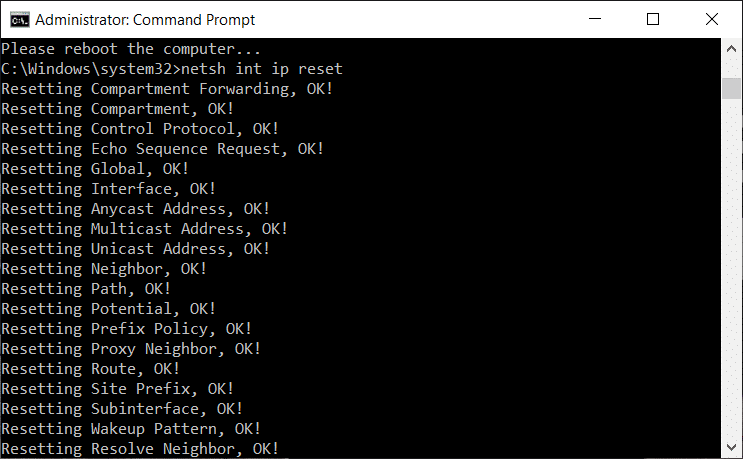

4. Starten Sie neu, um die Änderungen zu übernehmen. Das Leeren von DNS scheint den Windows 10 Store-Fehlercode 0x80072efd zu beheben.
Methode 5: SoftwareDistribution-Ordner umbenennen
1. Öffnen Sie die Eingabeaufforderung . Der Benutzer kann diesen Schritt ausführen, indem er nach „cmd“ sucht und dann die Eingabetaste drückt.
2. Geben Sie nun die folgenden Befehle ein, um Windows Update Services zu stoppen, und drücken Sie nach jedem Befehl die Eingabetaste:
net stop wuauserv
net stop cryptSvc
Netto-Stopbits
net stop msiserver
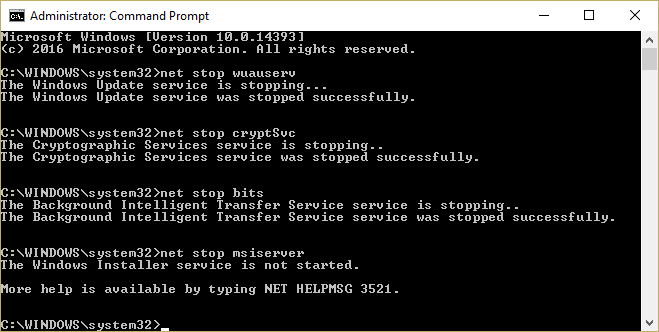
3. Geben Sie als Nächstes den folgenden Befehl ein, um den SoftwareDistribution-Ordner umzubenennen, und drücken Sie dann die Eingabetaste:
ren C:\Windows\SoftwareDistribution SoftwareDistribution.old
ren C:\Windows\System32\catroot2 catroot2.old
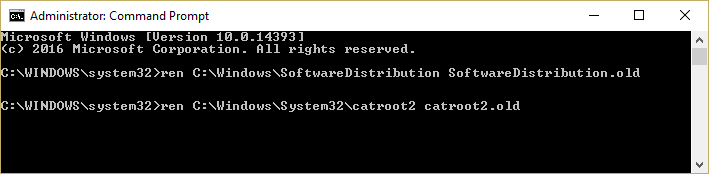
4. Geben Sie schließlich den folgenden Befehl ein, um Windows Update Services zu starten, und drücken Sie nach jedem Befehl die Eingabetaste:
net start wuauserv
net start cryptSvc
Netto-Startbits
net msiserver starten
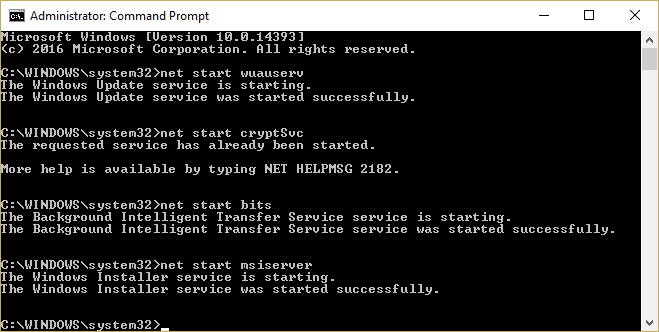
5. Starten Sie Ihren PC neu, um die Änderungen zu speichern und prüfen Sie, ob Sie den Windows 10 Store-Fehlercode 0x80072efd beheben können.
Methode 6: Führen Sie die Windows Store-Problembehandlung aus
1. Gehen Sie zu diesem Link und laden Sie die Problembehandlung für Windows Store-Apps herunter.
2. Doppelklicken Sie auf die heruntergeladene Datei, um die Fehlerbehebung auszuführen.
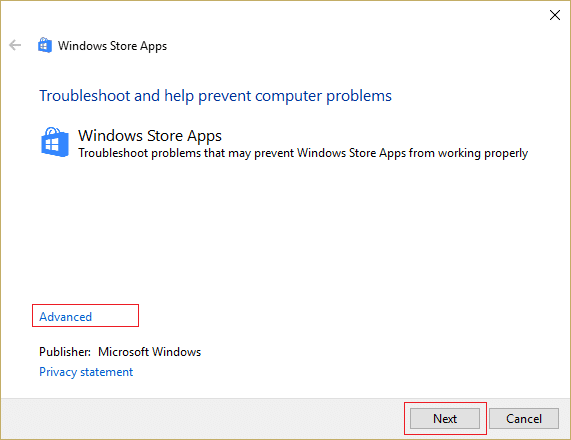
3. Stellen Sie sicher, dass Sie auf Erweitert klicken und das Häkchen bei „ Reparatur automatisch anwenden“ setzen. ”
4. Lassen Sie die Fehlerbehebung laufen und beheben Sie den Windows 10 Store-Fehlercode 0x80072efd.
5. Öffnen Sie die Systemsteuerung und suchen Sie in der Suchleiste oben rechts nach Fehlerbehebung und klicken Sie auf Fehlerbehebung .
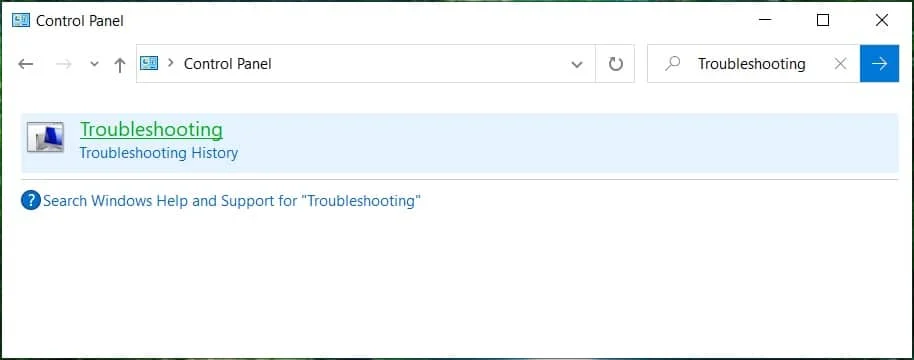
6. Wählen Sie als Nächstes im linken Fenster den Bereich Alle anzeigen aus.
7. Wählen Sie dann aus der Liste Computerprobleme beheben Windows Store Apps aus.
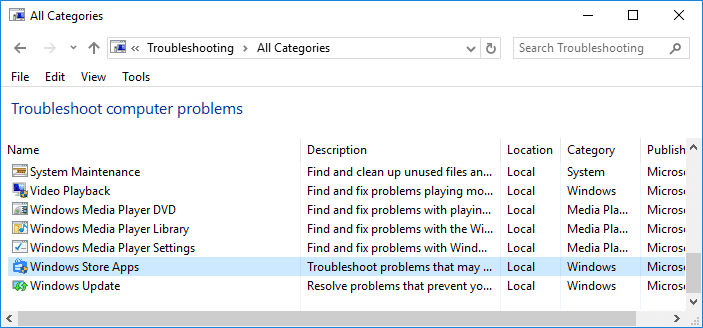
8. Folgen Sie den Anweisungen auf dem Bildschirm und lassen Sie die Windows Update-Fehlerbehebung laufen.
9. Starten Sie Ihren PC neu, um die Änderungen zu speichern.
Methode 7: Windows Update-Komponente zurücksetzen
1. Öffnen Sie die Eingabeaufforderung. Der Benutzer kann diesen Schritt ausführen, indem er nach „cmd“ sucht und dann die Eingabetaste drückt.
2. Geben Sie den folgenden Befehl in cmd ein und drücken Sie nach jedem Befehl die Eingabetaste:
Netto-Stopbits
net stop wuauserv
net stop appidsvc
net stop cryptsvc
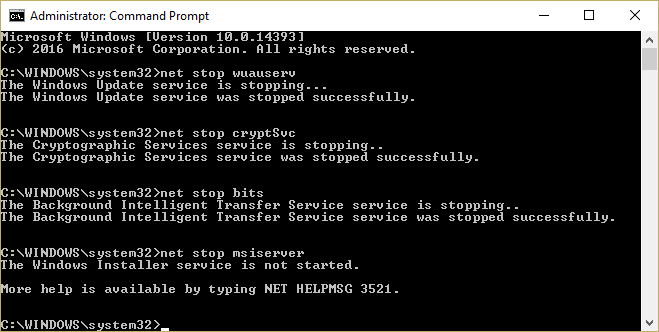
3. Löschen Sie die qmgr*.dat-Dateien, um dies erneut zu tun, öffnen Sie cmd und geben Sie Folgendes ein:
„%ALLUSERSPROFILE%\Anwendungsdaten\Microsoft\Network\Downloader\qmgr*.dat“ löschen
4. Geben Sie Folgendes in cmd ein und drücken Sie die Eingabetaste:
cd /d %windir%\system32
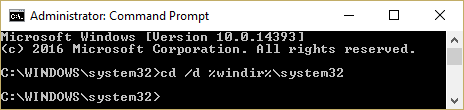
5. Registrieren Sie die BITS-Dateien und die Windows Update-Dateien neu . Geben Sie jeden der folgenden Befehle einzeln in cmd ein und drücken Sie nach jedem Befehl die Eingabetaste:
regsvr32.exe atl.dll regsvr32.exe urlmon.dll regsvr32.exe mshtml.dll regsvr32.exe shdocvw.dll regsvr32.exe browseui.dll regsvr32.exe jscript.dll regsvr32.exe vbscript.dll regsvr32.exe scrrun.dll regsvr32.exe msxml.dll regsvr32.exe msxml3.dll regsvr32.exe msxml6.dll regsvr32.exe actxprxy.dll regsvr32.exe softpub.dll regsvr32.exewintrust.dll regsvr32.exe dssenh.dll regsvr32.exe rsaenh.dll regsvr32.exe gpkcsp.dll regsvr32.exe sccbase.dll regsvr32.exe slbcsp.dll regsvr32.exe cryptdlg.dll regsvr32.exe oleaut32.dll regsvr32.exe ole32.dll regsvr32.exe shell32.dll regsvr32.exe initpki.dll regsvr32.exe wuapi.dll regsvr32.exe wuaueng.dll regsvr32.exe wuaueng1.dll regsvr32.exe wucltui.dll regsvr32.exe wups.dll regsvr32.exe wups2.dll regsvr32.exe wuweb.dll regsvr32.exe qmgr.dll regsvr32.exe qmgrprxy.dll regsvr32.exe wucltux.dll regsvr32.exe muweb.dll regsvr32.exe wuwebv.dll
6. So setzen Sie Winsock zurück:
netsh winsock zurückgesetzt
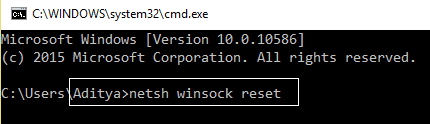
7. Setzen Sie den BITS-Dienst und den Windows Update-Dienst auf die Standardsicherheitsbeschreibung zurück:
sc.exe sdset bits D:(A;;CCLCSWRPWPDTLOCRRC;;;SY)(A;;CCDCLCSWRPWPDTLOCRSDRCWDWO;;;BA)(A;;CCLCSWLOCRRC;;;AU)(A;;CCLCSWRPWPDTLOCRRC;;;PU)
sc.exe sdset wuauserv D:(A;;CCLCSWRPWPDTLOCRRC;;;SY)(A;;CCDCLCSWRPWPDTLOCRSDRCWDWO;;;BA)(A;;CCLCSWLOCRRC;;;AU)(A;;CCLCSWRPWPDTLOCRRC;;;PU)
8. Starten Sie erneut die Windows-Update-Dienste:
Netto-Startbits
net start wuauserv
net start appidsvc
net start cryptsvc
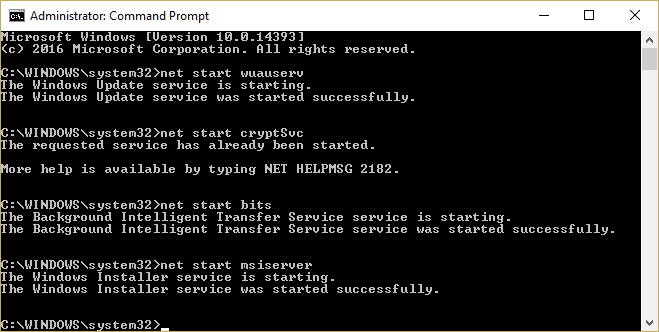
9. Installieren Sie den neusten Windows Update Agent.
10. Starten Sie Ihren PC neu, um die Änderungen zu speichern.
Empfohlen:
- Beheben Sie zufällige Abstürze von Windows 10
- Fix Drives öffnet sich nicht per Doppelklick
- So beheben Sie, dass der lokale Datenträger nicht geöffnet werden kann (C:)
- Windows 10 friert beim Start ein
Das war's, Sie haben den Windows 10 Store-Fehlercode 0x80072efd erfolgreich behoben, aber wenn Sie noch Fragen zu diesem Beitrag haben, können Sie diese gerne im Kommentarbereich stellen.
